我们在制作PPT的时候,经常需要画一些虚线,那么PPT中我们怎么画虚线呢?下面小编就为大家介绍一下,一起来看看吧!
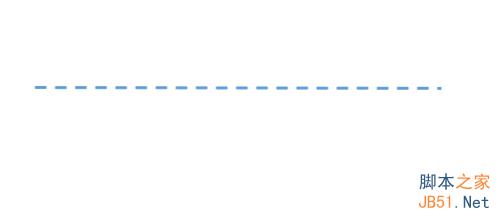
方法/步骤
1、首先我们需要有PPT的软件,然后打开PPT,新建一个PPT内容,在插入的地方,选择形状,选择直线
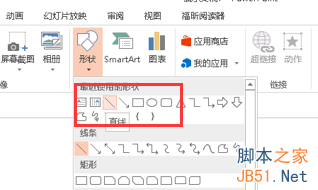
2、画好直线之后,我们选中直线,右键,选择设置形状格式,这是对整个直线的形状格式进行设置
PPT怎么制作好看的开场动画 ppt制作漂亮的开场动画教程
PPT很多办公室上班人员必备的办公软件,很多时候都需要制作PPT产品,如果领导需要PPT开头要有动画,开头动画该怎么制作呢?其实方法很简单,下面可以看看小编整理的PPT制作开头动画的精彩教程。 1、打开PPT,这个PPT版本一般是2016,要是有365版本那是更棒了,要求最低版本是2013版,不要问我为什么,看动画种
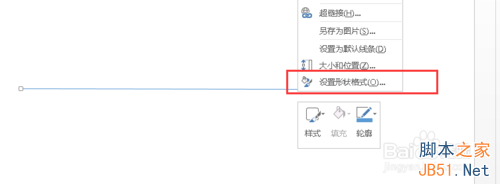
3、在弹出的对话框内,选择下图圈起来的地方,选择这个短线的类型,这个根据自己觉得适合的进行选取就好了
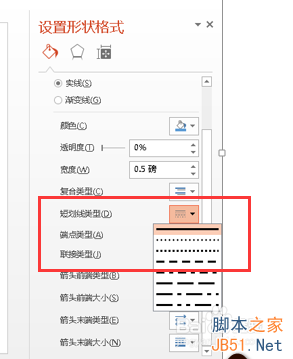
4、然后因为一般虚线会看不到,我们就需要改变线的粗细程度,默认是0.5磅,可以根据需要修改成2磅或者更多
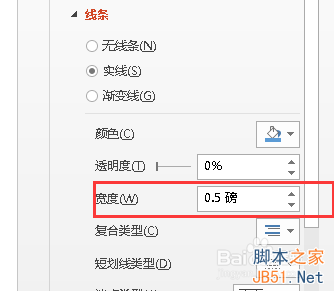
5、一条虚线就这样完成啦~

以上就是在ppt中怎么画虚线方法介绍,希望能对大家有所帮助!
利用PPT制作壁灯效果的实例教程
只用PPT可以制作壁灯效果吗?很多时候我们做ppt都是直接利用网上的素材,但是没有素材的时候这么做呢,今天我们在PPT中来制作壁灯,需要的朋友可以参考下






